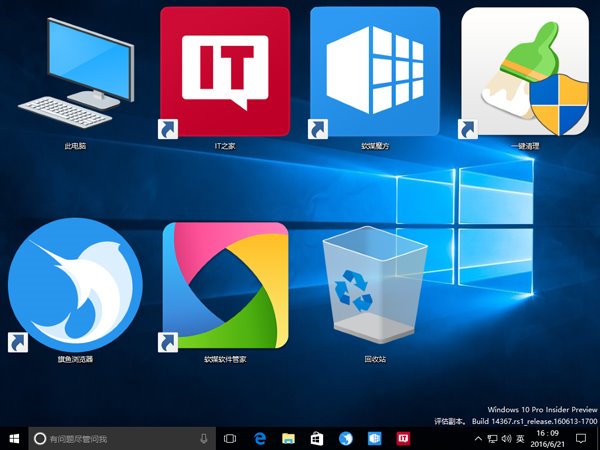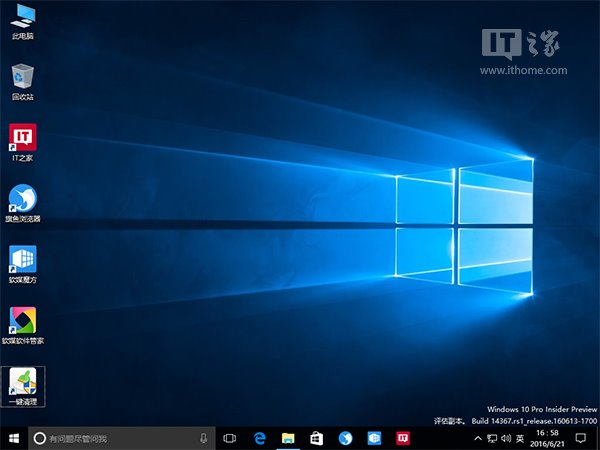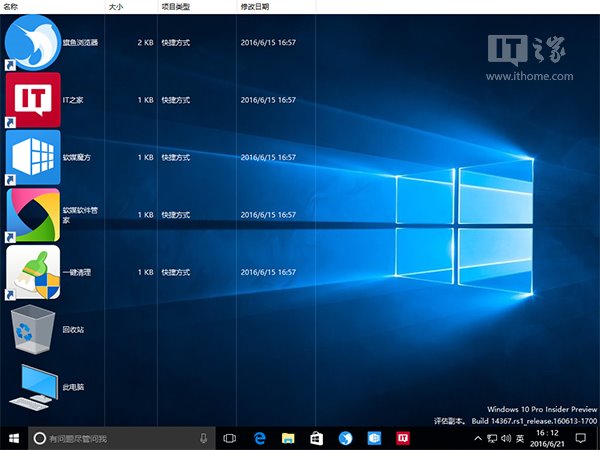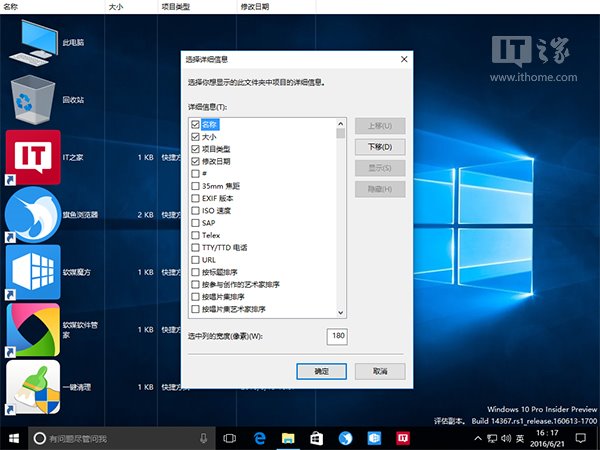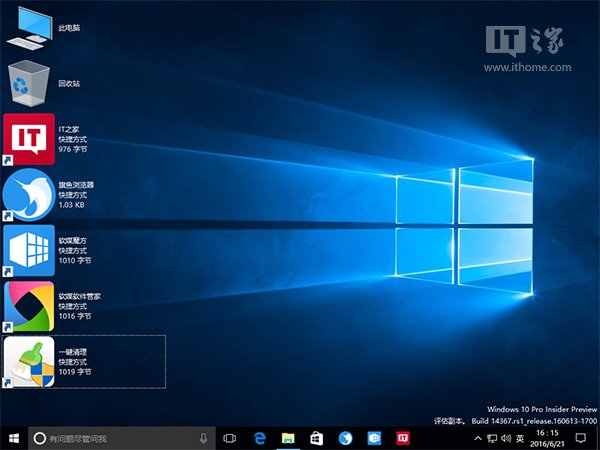Windows10专业版下运用组合键玩转桌面图标排列的技巧
发布时间:2022-05-20 文章来源:xp下载站 浏览: 35
|
Windows 10是美国微软公司研发的跨平台及设备应用的操作系统。是微软发布的最后一个独立Windows版本。Windows 10共有7个发行版本,分别面向不同用户和设备。截止至2018年3月7日,Windows 10正式版已更新至秋季创意者10.0.16299.309版本,预览版已更新至春季创意者10.0.17120版本
对于Win10桌面图标的管理,可能每个系统之家用户都有自己的安排,有些用户喜欢简洁大方,只放最常用的几个图标;有些用户喜欢把感觉用得到的东西都放在桌面上,这样可以“信手拈来”(这里用字面意思,高考结束了,求大家别抠我的字眼……)。Windows二十年来默认一直都是一个模式,大不了就是调整一下大小,改变一下顺序或者位置,多少有些无聊。不过在Win8.1/Win10中,微软新增的组合键让桌面图标排列有了更多选择,下面我们就看一下操作方法
▲这种效果是不是有点透明的味道 操作方法很简单,只需要用键盘和鼠标即可完成,关键是要记住如下组合键功能:
▲有用户反馈称Ctrl+shift+数字管用,如果上述组合键不适用于你的系统,可以尝试 上述组合功能键都是在文件资源管理器中起作用的,桌面本身也是文件资源管理器较为特殊的一部分,因此也适用上述功能键。只不过默认情况下,微软只给出其中三个选项,如下图:
所以,其他排列查看方式要靠组合键来实现。需要注意的是,想要达成操作目的,就必须先选中任意桌面图标后,再使用组合键(也有用户称无需选中图标),否则无效。以下是组合键使用效果: 1、超大图标(丧心病狂~这还是用Ctrl+鼠标滚轮缩小了一点,不然会有图标重叠……)
2、大图标
3、中等图标
4、小图标
5、列表(为了配图效果增大了图标)
6、详细信息
▲可点击上方按钮进行不同排列
▲也可以在顶部按钮处点击右键增加排序分类 7、平铺
8、内容
▲最后这两种看不出来多少区别(图标都已放大) 其实上述图标排列比较有意思的可能还是第6种“详细信息”,因为这种方式和一般图标排列还是有点区别,视觉上更新颖,排版上更严谨,适合把各种文档放在桌面上的用户。如果你只把快捷方式放到桌面,那么这种方式可能意义不大,这也是微软默认没给出该选项的原因。
新技术融合:在易用性、安全性等方面进行了深入的改进与优化。针对云服务、智能移动设备、自然人机交互等新技术进行融合。Windows 10所新增的Windows Hello功能将带来一系列对于生物识别技术的支持。除了常见的指纹扫描之外,系统还能通过面部或虹膜扫描来让你进行登入。当然,你需要使用新的3D红外摄像头来获取到这些新功能。 |